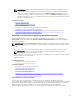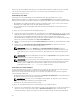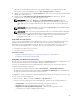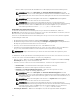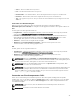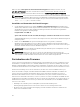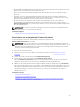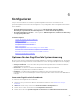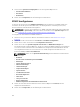Users Guide
Geben Sie im Feld Dateipfad oder Pfad zum Aktualisierungspaket den Namen des DUP ein (z. B.
APP_WIN_RYYYZZZ.EXE) oder, falls sich das DUP in einem Unterverzeichnis befindet, sowohl den
Unterverzeichnisnamen als auch den Namen des DUP (z. B. subdirectory\APP_WIN_RYYYZZZ.EXE.
ANMERKUNG: Lifecycle Controller unterstützt 256 Zeichen in einem Pfad, inklusive Dateiname und
Dateierweiterung. Beispiel: Wenn 56 Zeichen für Dateiname und Erweiterung verwendet werden,
sind noch 200 Zeichen für den Pfad verfügbar. Lifecycle Controller unterstützt folgende Zeichen
nicht: -:, *, ?, ”, <, >, |, #, %, ^ und die Leertaste.
Auswählen und Anwenden der Aktualisierungen
1. Um die Aktualisierungen aus der Tabelle Verfügbare Systemaktualisierungen auszuwählen und
anzuwenden, markieren Sie das entsprechende Kontrollkästchen der Komponente, deren Firmware
Sie aktualisieren möchten. Nach Auswahl der Katalog-ID werden die Details zur ausgewählten
Firmware im folgenden Format angezeigt:
Freigabedatum: JJJJ-MM-TT
Quelle: USB-Laufwerk oder CD oder DVD (<Gerätetyp>): \<Firmware-Dateiname im .exe-Format>.
Standardmäßig wählt Lifecycle Controller die Komponenten aus, für die aktuelle Aktualisierungen zur
Verfügung stehen.
2. Klicken Sie auf Anwenden. Das System wird möglicherweise neu gestartet, sobald der
Aktualisierungsvorgang abgeschlossen ist. Wenn mehrere Aktualisierungen angewendet werden,
startet das System möglicherweise zwischen den Aktualisierungen neu, wechselt erneut zu Lifecycle
Controller und fährt mit den weiteren Aktualisierungen fort.
ANMERKUNG: Das System wird bei der Aktualisierung der Betriebssystem-Treiberpakete oder der
Hardwarediagnose nicht neu gestartet.
ANMERKUNG: Während Sie den Lifecycle Controller zum Aktualisieren der Firmware der
Netzteileinheit verwenden, fährt das System nach dem ersten Task herunter. Die Aktualisierung der
PSU-Firmware und das automatische Einschalten des Servers dauert einige Minuten.
Zurücksetzen der Firmware
Lifecycle Controller ermöglicht Ihnen das Zurücksetzen der Firmware auf eine zuvor installierte Version
der Firmware von Komponenten, wie z. B. BIOS, iDRAC mit Lifecycle Controller, RAID-Controller, NIC,
Gehäuse, Rückwandplatine, Fibre Channel-Karten und Netzteil. Verwenden Sie diese Funktion, wenn Sie
ein Problem mit der aktuellen Version haben und zu der zuvor installierten Version zurückkehren wollen.
Auf den Dell PowerEdge-Server der 13. Generation, die über einen einzelnen iDRAC und Lifecycle
Controller-Firmware verfügen, wird beim Rollback der iDRAC-Firmware außerdem ein Rollback der
Lifecycle Controller-Firmware durchgeführt. Wenn Sie auf einem Dell PowerEdge-Server der 12.
Generation mit Firmware-Version 2.xx.xx.xx ein Rollback der Lifecycle Controller-Firmware auf eine
frühere Version durchführen möchten, z. B. auf 1.x.x, müssen Sie zuerst ein Rollback des iDRAC auf eine
Vorgängerversion und dann ein Rollback des Lifecycle Controllers durchführen. Es ist nicht möglich, ein
Rollback auf eine frühere Version des Lifecycle Controllers durchzuführen, wenn die iDRAC-Firmware-
Version 2.xx.xx.xx lautet.
• Dell Diagnostics, Betriebssystem-Treiberpakete, CPLD und das Betriebssystem-
Erfassungshilfsprogramm können nicht auf eine frühere Version zurückgesetzt werden.
• Die ältere Version steht nur dann zur Verfügung, wenn die Firmware mindestens einmal auf eine
andere Version aktualisiert wird.
46